Rumah >Tutorial sistem >Siri Windows >Masalah pemandu menyebabkan kejatuhan bingkai yang serius dalam win11? Bagaimana untuk menyelesaikan masalah kejatuhan bingkai yang serius dalam win11
Masalah pemandu menyebabkan kejatuhan bingkai yang serius dalam win11? Bagaimana untuk menyelesaikan masalah kejatuhan bingkai yang serius dalam win11
- WBOYWBOYWBOYWBOYWBOYWBOYWBOYWBOYWBOYWBOYWBOYWBOYWBke hadapan
- 2024-01-26 12:00:131474semak imbas
Apabila editor PHP Banana menjelaskan sebab-sebab penurunan bingkai yang serius dalam win11, beliau menegaskan bahawa masalah pemandu mungkin salah satu daripadanya. Selepas sistem win11 dinaik taraf, disebabkan ketidakserasian pemandu atau kegagalan untuk mengemas kini, prestasi komputer mungkin menurun, mengakibatkan kejatuhan bingkai yang serius. Untuk menyelesaikan masalah ini, pengguna boleh cuba mengemas kini pemacu, terutamanya pemacu kad grafik, untuk memastikan keserasian dengan sistem win11. Selain itu, anda juga boleh cuba menutup program latar belakang yang tidak diperlukan, mengoptimumkan tetapan sistem dan mengurangkan beban sistem. Melalui kaedah ini, anda boleh menyelesaikan masalah serius kejatuhan bingkai dalam win11 dengan berkesan dan meningkatkan kelancaran operasi komputer.
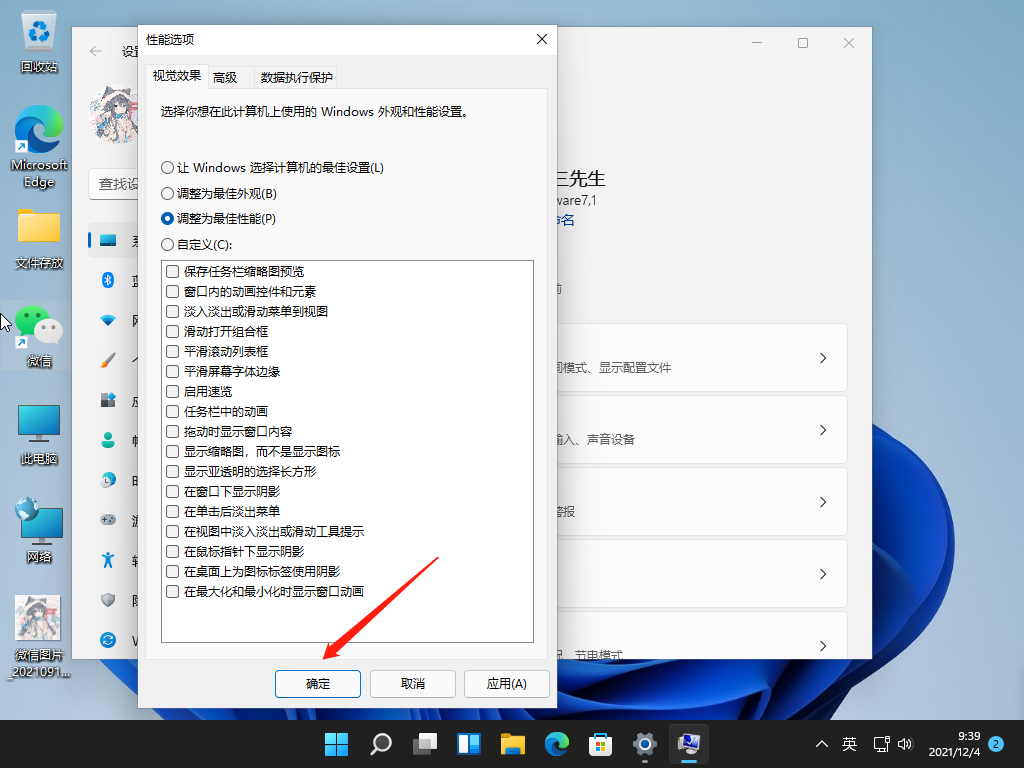
Penyelesaian kepada kejatuhan bingkai yang serius dalam win11
Kaedah 1: Laraskan prestasi
1 Kami mungkin mempunyai konfigurasi perkakasan yang tidak mencukupi untuk menyokong animasi sistem win11 dan kesan khas.
2 Pada masa ini, anda boleh memasukkan tetapan sistem melalui menu mula.
3 Kemudian cari "Prestasi" dalam kotak carian di sudut kiri atas dan masukkan "Laraskan penampilan dan prestasi Windows".
4 Kemudian tandakan "Laraskan untuk prestasi terbaik" di bawah kesan visual.
5 Selepas tetapan selesai, klik "OK" di bawah.
Kaedah 2: Tetapan pengurangan kekerapan
1. Apakah yang perlu saya lakukan jika kejatuhan bingkai adalah serius selepas win11 dikemas kini Pertama, apabila suhu beberapa peranti pelesapan haba kami terlalu tinggi, kami akan mengurangkan masalah melalui pengurangan frekuensi? .
2 Pada masa ini, anda boleh membuka pilihan tetapan sistem Kami mencari "Kuasa" di sudut kiri atas dan klik pilihan "Tunjukkan semua hasil".
3 Kemudian kita buka "Select Power Plan" dalam senarai juntai bawah.
4 Kemudian semak untuk menghidupkan mod "Prestasi Tinggi".
5 Jika mod berprestasi tinggi tidak dapat menyelesaikan masalah, anda boleh cuba membeli radiator luaran.
Kaedah 3: Lumpuhkan Pengurus Tugas
1. Tekan kekunci Win + R untuk membuka tetingkap jalankan dan masukkan msconfig.
2 Klik tab "Perkhidmatan", tandai "Sembunyikan semua perkhidmatan Microsoft", dan klik "Lumpuhkan Semua".
3 Klik tab "Permulaan", klik "Buka Pengurus Tugas", kemudian lumpuhkan semua item permulaan dan sahkan.
4.
Kaedah 4: Kemas kini pemandu
1 Tidak kira anda menggunakan kad N atau kad A, terdapat pemacu kad grafik rasmi.
2 Anda boleh pergi ke laman web rasmi NVIDIA atau AMD untuk memuat turun dan memasang pemacu yang sepadan Jika pemacu tidak dipasang dengan betul, anda mungkin mengalami kejatuhan bingkai tidak kira apa permainan yang anda mainkan.
Atas ialah kandungan terperinci Masalah pemandu menyebabkan kejatuhan bingkai yang serius dalam win11? Bagaimana untuk menyelesaikan masalah kejatuhan bingkai yang serius dalam win11. Untuk maklumat lanjut, sila ikut artikel berkaitan lain di laman web China PHP!
Artikel berkaitan
Lihat lagi- Bagaimana untuk menyelesaikan masalah desktop Windows 7 berputar 90 darjah
- Bagaimana untuk menamatkan proses berjalan secara paksa dalam Win7
- Versi pratonton Win11 Build 25336.1010 dikeluarkan hari ini: digunakan terutamanya untuk menguji saluran paip operasi dan penyelenggaraan
- Pratonton Win11 Beta Bina 22621.1610/22624.1610 dikeluarkan hari ini (termasuk kemas kini KB5025299)
- Pengecaman cap jari tidak boleh digunakan pada komputer ASUS Bagaimana untuk menambah cap jari? Petua untuk menambah cap jari pada komputer ASUS

